u盘启动盘使用BOOTICE工具隐藏分区
2014-11-04 u深度使用教程
BOOTICE是跟启动相关的一个维护工具,它可以引导扇区进行维护,在BOOTICE工具中,我们可以实现安装、修复、备份磁盘等操作,今天,小编就借助u深度u盘启动盘中的BOOTICE工具来实现隐藏分区操作。
1、首先将u深度u盘启动盘连接上电脑,然后重启电脑,当显示器中出现机型logo的时候按下u盘启动快捷键,进入到启动项选择窗口后选择u盘启动,系统进入到u深度主菜单,接着我们选择【02】运行U深度Win8PE装机维护版,按下回车键确认,如下图所示:
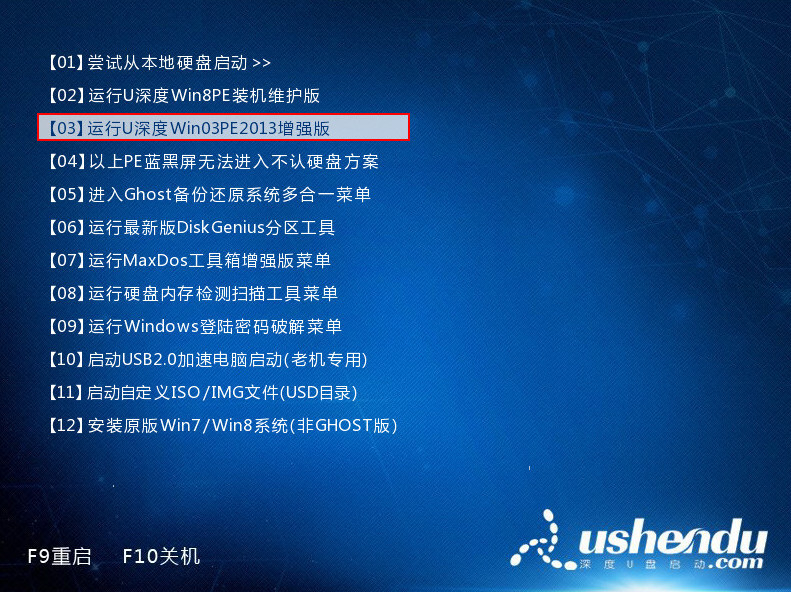
2、进入到Win8PE系统后,鼠标点击桌面左下角的“开始”按钮,然后打开“引导工具”选择“扇区小工具BOOTICE”,如下图所示:
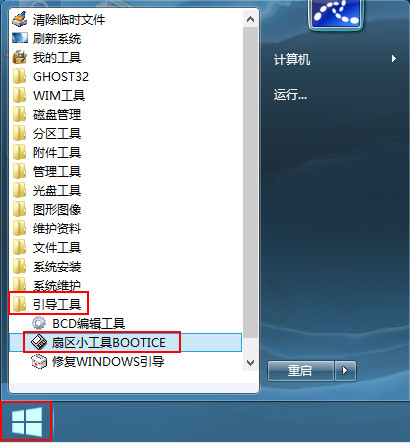
3、打开BOOTICE工具后,在目标磁盘中选择需要进行操作的磁盘,然后点击“分区管理G”按钮,如下图所示:
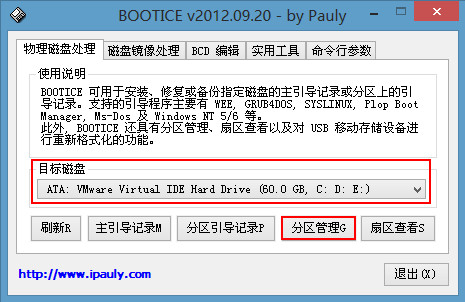
4、在分区管理窗口中,选定磁盘分区后,点击“隐藏”按钮,小编以E盘为例,如下图所示:
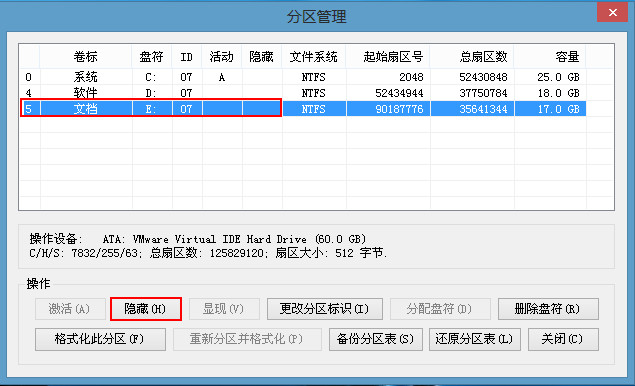
5、此时我们会看到“成功隐藏该分区”的提示,点击“确定”按钮即可,如下图所示:
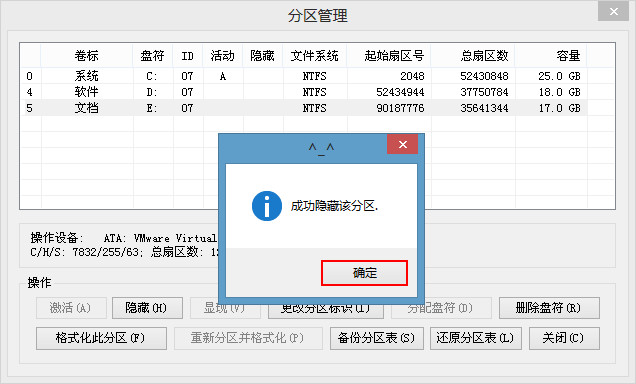
6、打开计算机会发现,刚才操作的E盘在计算机中“消失”了,如下图所示:
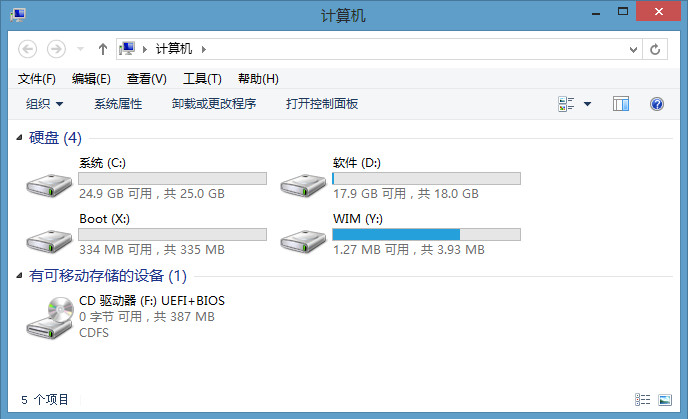
到此我们成功借助BOOTICE工具实现了隐藏分区,如果有朋友需要将某个硬盘分区隐藏的就可以参照上面的操作,这样可以保护这个硬盘分区的隐私。隐藏分区的操作就介绍到这边,希望小编的分享可以帮助到大家。

